如何解决CAD文件无法编辑问题?
发表时间:2023年5月11日 星期四
使用CAD编辑器打开图纸文件时,只能查看但无法进行编辑的问题你们遇到过吗?出现这种现象,一方面为保密的图纸,直接锁定的,支持测量,不可打印,不可修改,这种是无法解决,需要原始图纸!另一方面不能编辑的原因主要有下面几种:
1.文件设置为“只读”格式:文件属性中取消只读模式。
2.图层被锁定:打开图层窗口,在图层窗口中将锁定的图层解锁。
3.图形合并:启用“分解”或“炸开”命令,将图形分解、炸开。
下面我们根据以上三种情况,一起来看一下如何解决CAD文件无法编辑问题!具体操作过程如下:

使用工具:迅捷CAD编辑器标准版
免费下载
一:文件设置为“只读”格式
文件设置为“只读”格式(即CAD文件被保护)导致打开CAD文件无法进行编辑操作。
解决方法
桌面找到不能编辑的CAD图纸文件,文件一般多为Dwg格式。鼠标右击选择“属性”栏目。
在弹出窗口将属性切换至“常规”选项卡。将面板下方“只读”前对勾清除,点击“确定”按钮即可编辑文件。
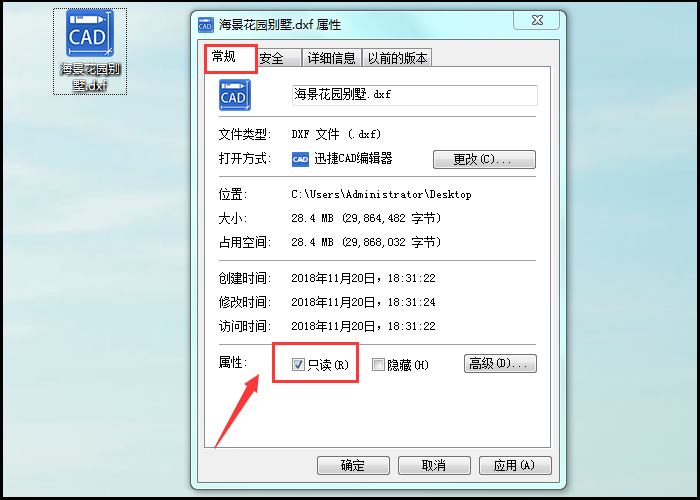
二:图层被锁定
打开CAD文件时,如果CAD图块图层被锁定,亦不可继续编辑工作。
解决方法:
启动迅捷CAD编辑器,在操作界面打开无法编辑图纸文件。
软件默认为“查看器”窗口,选择并点击:“CAD绘图设置”—“图层”按钮。
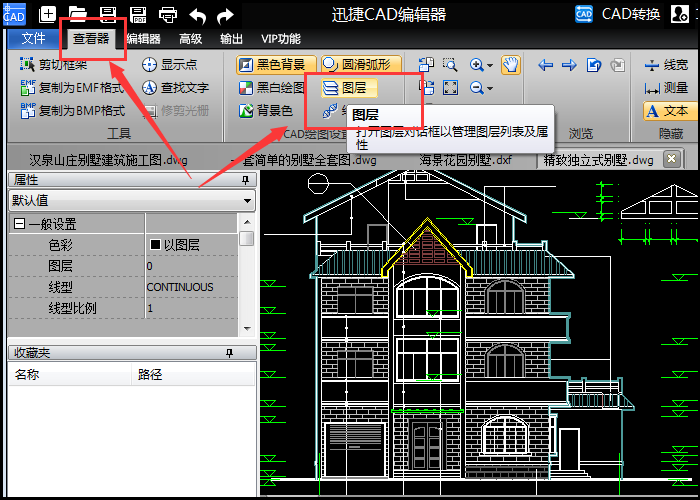
在所弹出的图层窗口将锁定图层进行解锁,即可恢复图纸编辑功能。
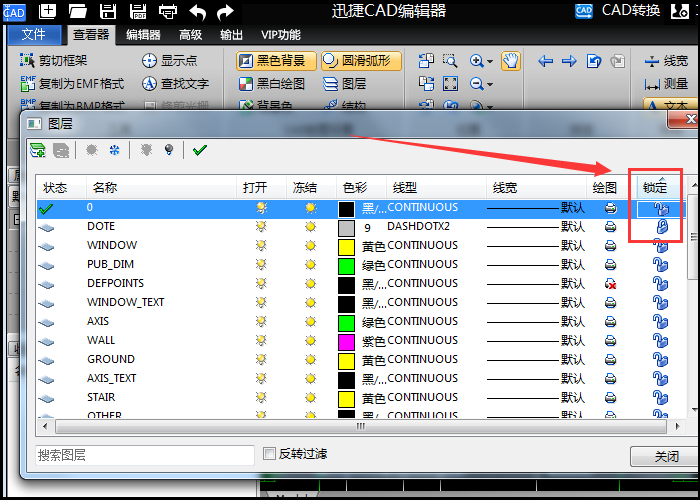
三:图形合并
遇到CAD文件无法编辑,也有可能是图形被合并的原因,这时候就需要将图块进行分解。
解决方法:
将迅捷CAD编辑器软件切换至“编辑器”窗口。
在软件中打开CAD图纸文件,鼠标选中需分解对象(可使用框选或长按Ctrl键选择多个对象)
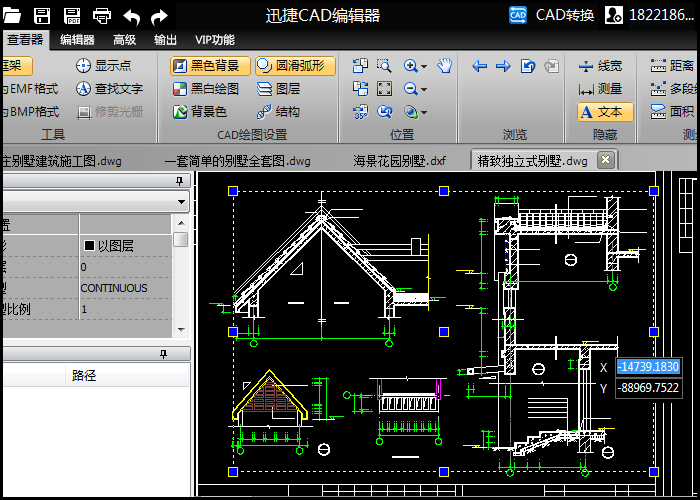
选择并点击“工具”—“分解”功能按钮,该选中图块被分解。即可直接进行CAD图纸编辑操作。

以上就是如何解决CAD文件无法编辑问题的具体操作方法,对于图块分解还可直接使用“炸开”命令将图形分解。有遇到此类问题的小伙伴可以按照以上操作步骤解决。















